
win10系统ip地址冲突故障图:
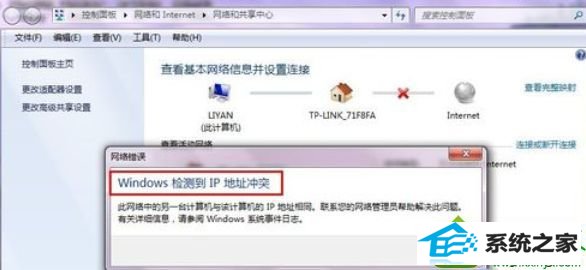
1、首先在点击任务栏有小脚的网络连接图标,在弹出对话框中选择“打开网络和共享中心”-“更改适配器设置”;
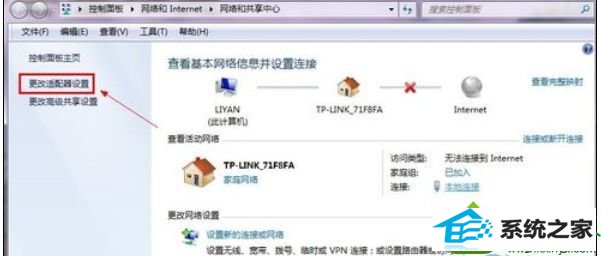
2、接着在网络连接界面中找到本地连接图标并右击选择“属性”;
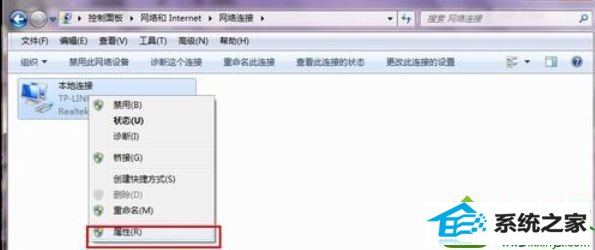
4、在本地连接状态窗口中,点击“属性”按钮,在本地连接属性面板中下来选择“internet协议版本4(TCp/ipv4)”,点击下面的“属性”;
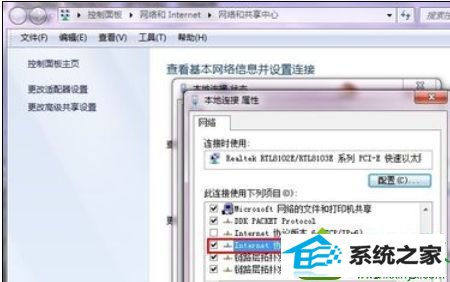
5、然后在属性面板中选中“自动获得ip地址”和“自动获得dns服务器地址”,点击确定按钮退出,这样就可以解决问题了哦。
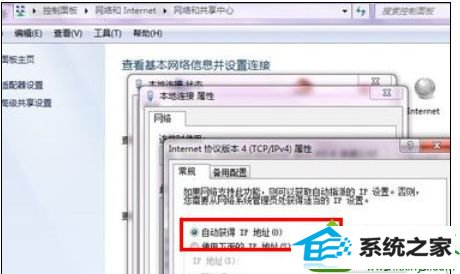
本站发布的系统与软件仅为个人学习测试使用,不得用于任何商业用途,否则后果自负,请支持购买微软正版软件!
Copyright @ 2022 大师系统版权所有